
HTML
.pdf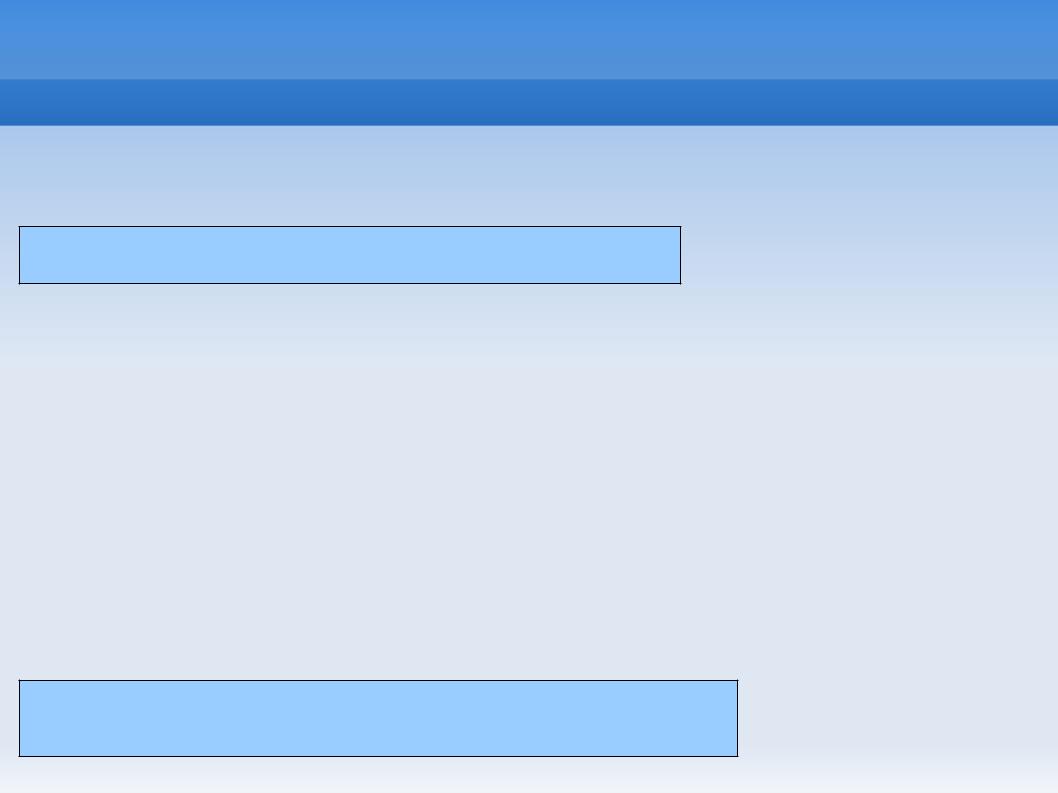
Выравнивание элементов HTML
Горизонтальное выравнивание ● align="[right,left,center]"
<img align="right"> или <img style="float: right;">
Вертикальное выравнивание
●align="bottom" или vertical-align:baseline; - значение по умолчанию, выравнивает базовые линии текста и картинки
●align="baseline", vertical-align:baseline; - то же самое
●align="absbottom", vertical-align:bottom; - выравнивает базовую линию картинки по
низу текста
●align="absmiddle", vertical-align:middle; - выравнивает середину текста с серединой картинки
●align="MIDDLE" - не имеет аналога, выравнивает нижнюю границу текста с серединой
картинки
●align="top", vertical-align:top; - выравнивает по высоте самого высокого текста
●align="texttop", vertical-align:text-top; - выравнивает по высоте шрифта элемента родителя.
<img align="absmiddle"> или <img style="vertical-align:middle">
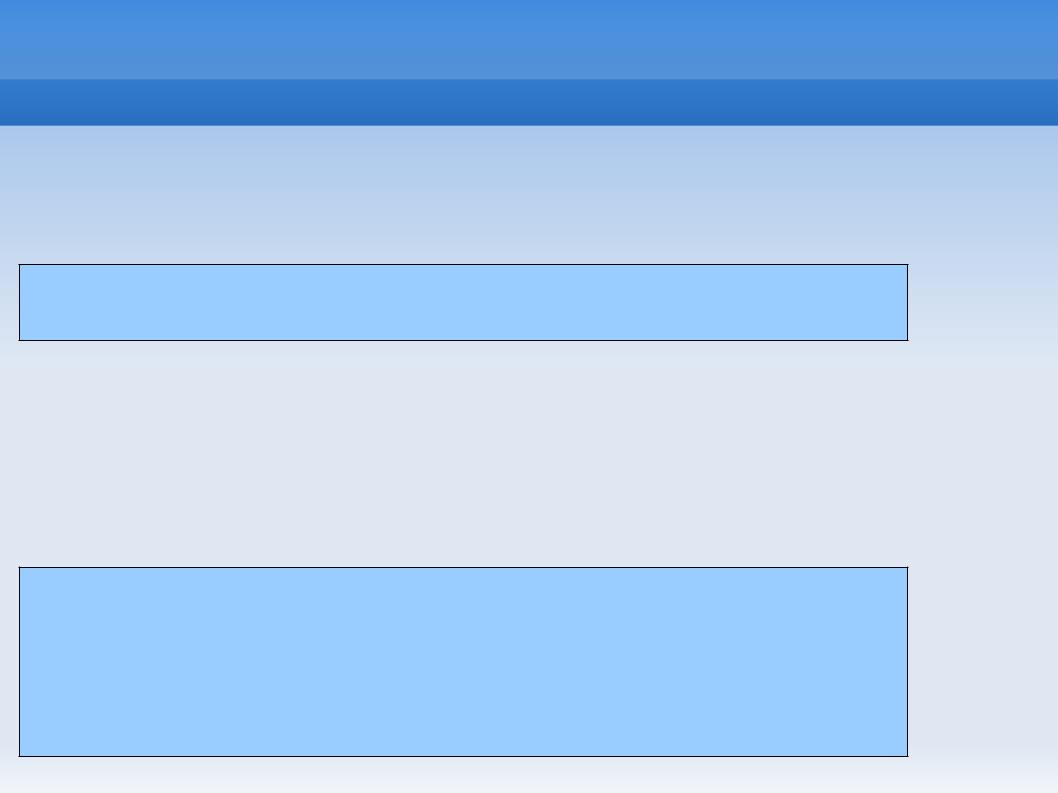
Обтекание элемента
Float - определяет, по какой стороне будет выравниваться элемент, при этом остальные элементы будут обтекать его с других сторон. Когда значение свойства float равно none, элемент выводится на странице как обычно, при этом допускается, что одна строка обтекающего текста может быть на той же линии, что и сам элемент.
float: left | right | none | inherit
●left - Выравнивает элемент по левому краю, а все остальные элементы, вроде текста, обтекают его по правой стороне.
●right - Выравнивает элемент по правому краю, а все остальные элементы обтекают его по левой стороне.
●none - Обтекание элемента не задается.
●inherit - Наследует значение родителя.
.img_left {
float: left; /* Обтекание по правому краю */
}
<img class="img_left" src=''someimg.jpg''>
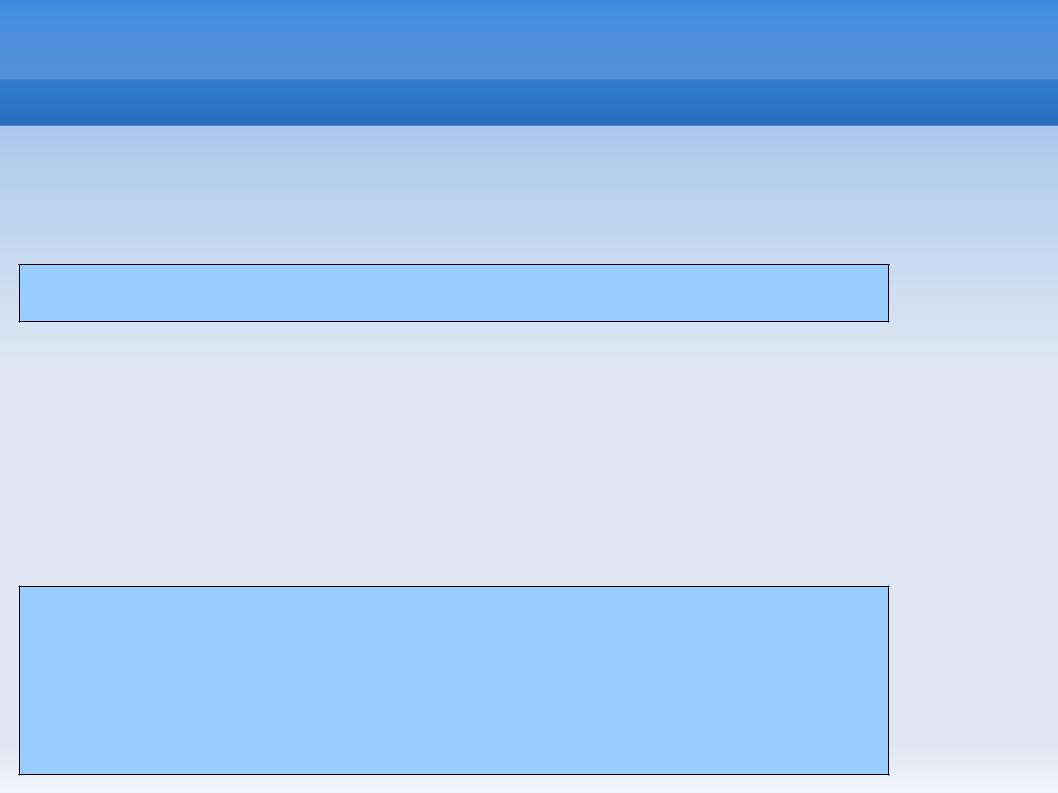
Запрет на обтекание
Clear - Устанавливает, с какой стороны элемента запрещено его обтекание другими элементами. Если задано обтекание элемента с помощью свойства float, то clear отменяет его действие для указанных сторон.
clear: none | left | right | both | inherit
●none - Отменяет действие свойства clear, при этом обтекание элемента происходит, как задано с помощью свойства float или других настроек.
●both - Отменяет обтекание элемента одновременно с правого и левого края. Это значение рекомендуется устанавливать, когда требуется снять обтекание элемента, но неизвестно точно с какой стороны.
●left - Отменяет обтекание с левого края элемента. При этом все другие элементы на этой стороне будут опущены вниз, и располагаться под текущим элементом.
●right - Отменяет обтекание с правой стороны элемента.
●inherit - Устанавливает значение родителя.
.img_left {
float: left; /* Обтекание по правому краю */
}
<p><img class="img_left" src=''someimg.jpg''> <br style=''clear:both''>
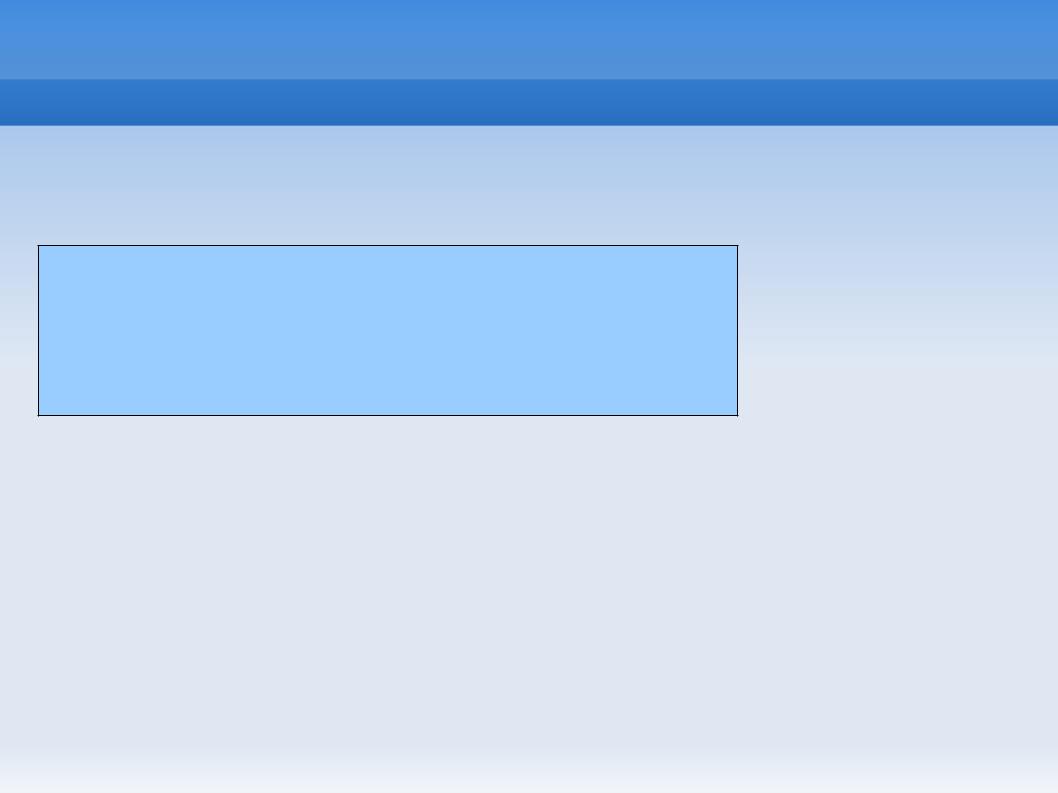
Фоновые изображения
Предусмотрено несколько свойств, которые используются для манипуляции фоновыми изображениями. К счастью свойство background используется со всеми ими.
body {
background: white url(http://www.htmldog.com/images/bg.gif) no-repeat top right;
}
background-color, цвет фона.
background-image, которое представляет адрес изображения. background-repeat, которое указывает, как изображение повторяется. Это может быть repeat — фактически эквивалент эффекта «мозаики» по всему фону; repeat-y
— изображение повторяется по координатной оси Y, т.е. сверху и снизу; repeat-x — изображение повторяется по координатной оси X, т.е. следует одно за другим слева на право; no-repeat — изображение показывается только один раз и не повторяется.
background-position, показывает расположение изображения. Это может быть top (сверху), center (по центру), bottom (снизу), left (слева), right (справа) или любая благоразумная их комбинация.
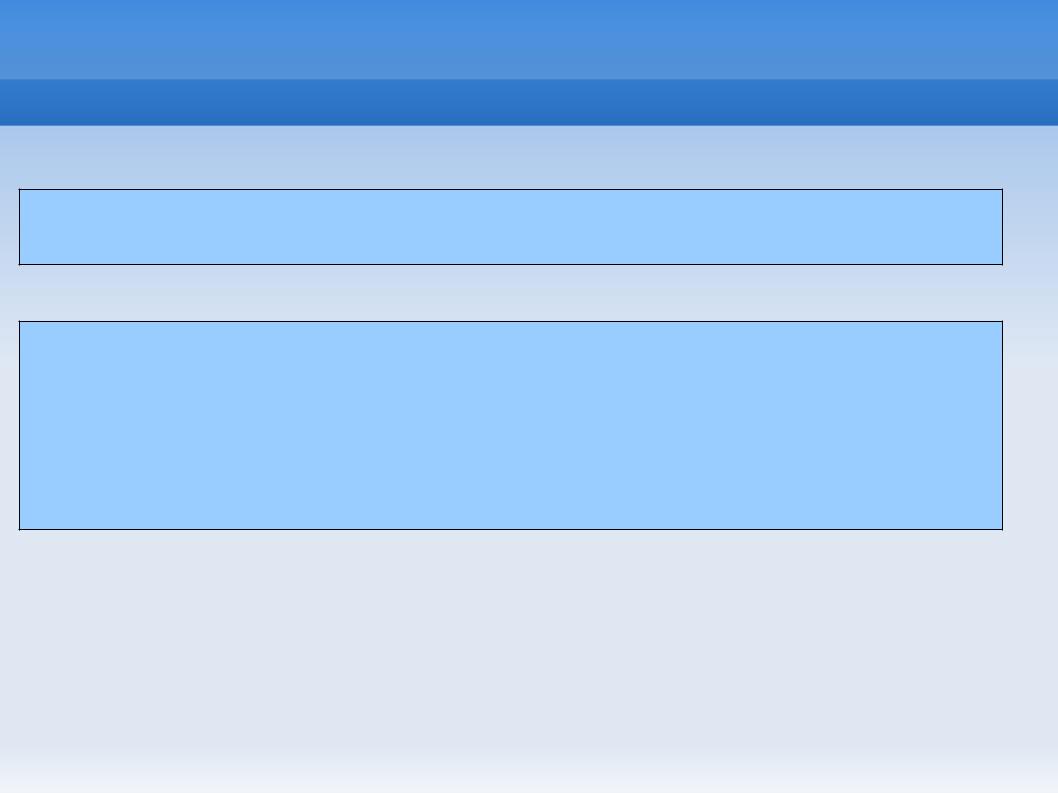
Изображение в качестве
ссылки
Кроме текста, в качестве ссылок можно использовать и рисунки. Изображение в этом случае надо поместить между тегами <A> и </A>
<a href="sample.html"><img src="images/figure.jpg" border="0" height="111" width="100"></a>
или
.a_img {
height: 100рх; width: l00px; border: 0;
}
<a href="sample.html"><img class="a_img" src="images/figure.jpg"></a>
Когда изображение становится ссылкой, вокруг него автоматически добавляется рамка толщиной один пиксел. Чтобы убрать рамку, добавьте параметр border="0" к тегу <IMG>
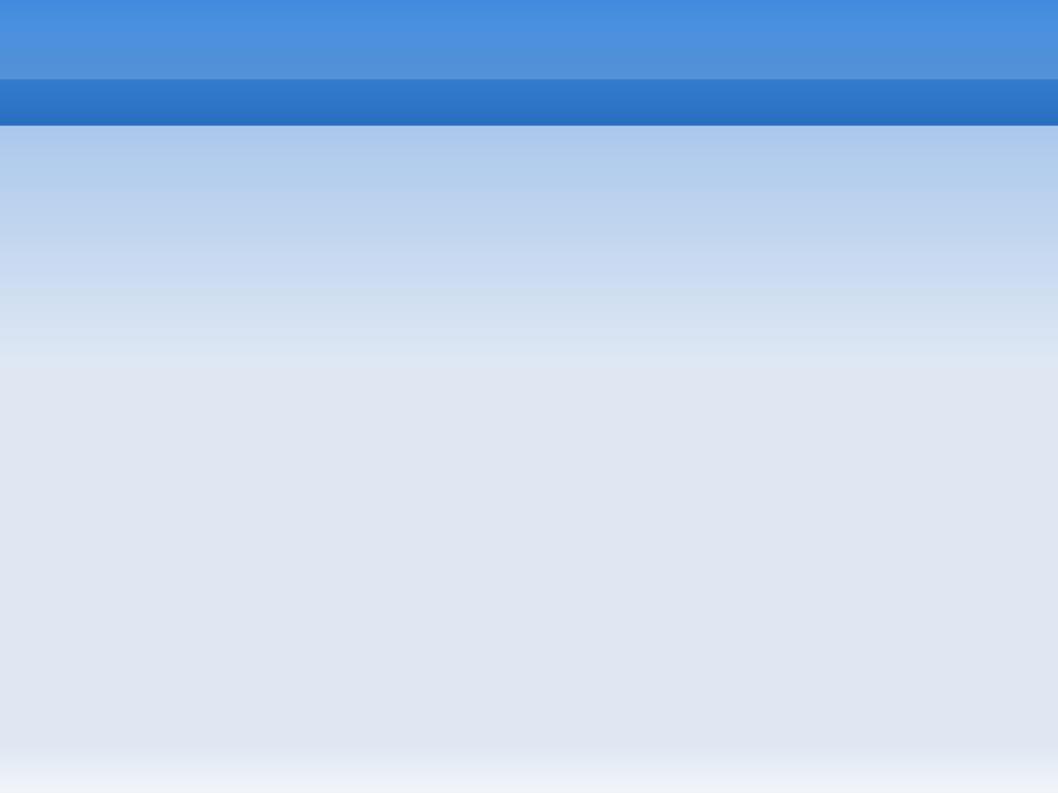
Задание
1.Создайте страницу blog.html с заголовком «Мой Блог». Добавьте на страницу несколько изображений(одинаковой длины и ширины), разделите изображения текстовыми блоками(комментариями к изображениям).
2.Примените к изображениям все возможные способы выравнивания.
3.Сделайте каждое изображение ссылкой на полноформатное изображение. Уберите рамку вокруг изображений-ссылок.
4.Проверьте на валидность полученный код.
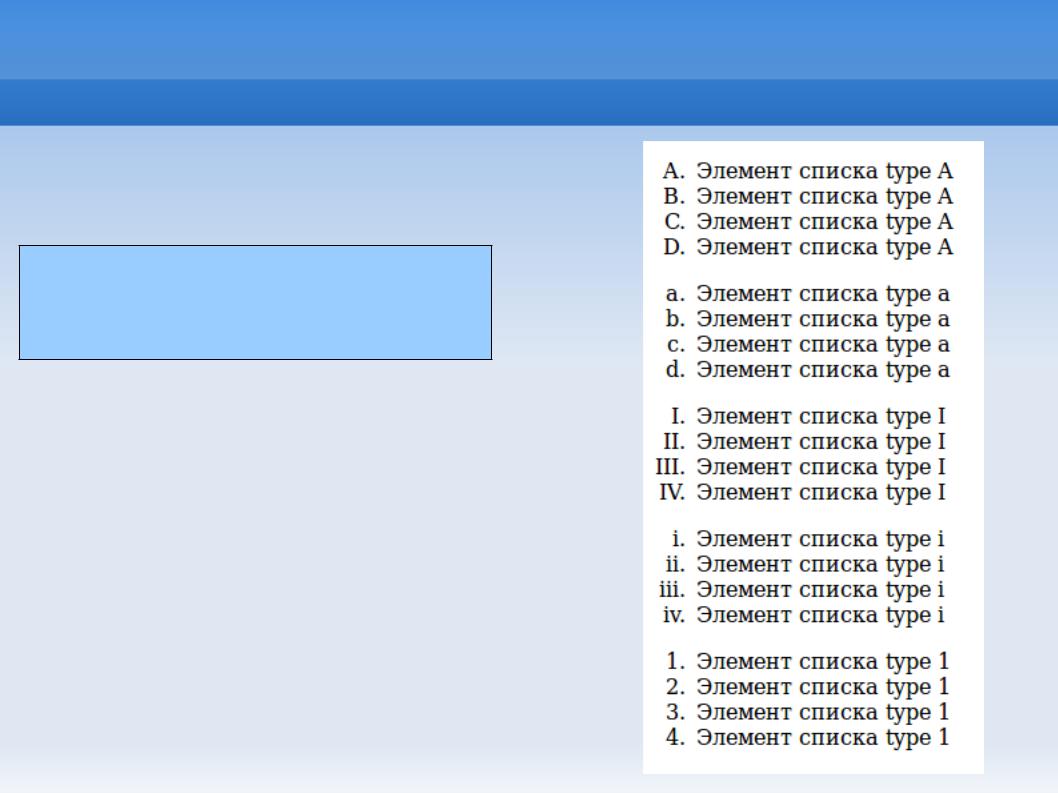
Списки нумерованные
Нумерованный список (<ol>).
Синтаксис
<ol>
<li>элемент нумерованного списка</li> <li>элемент нумерованного списка</li> </ol>
Атрибуты
● type: A | a | I | i | 1
Устанавливает вид маркера списка.
● reversed
Нумерация в списке становится по убыванию (3,2,1).
● start
Задаёт число, с которого будет начинаться нумерованный список.
● универсальные атрибуты
Закрывающий тег: Обязателен.
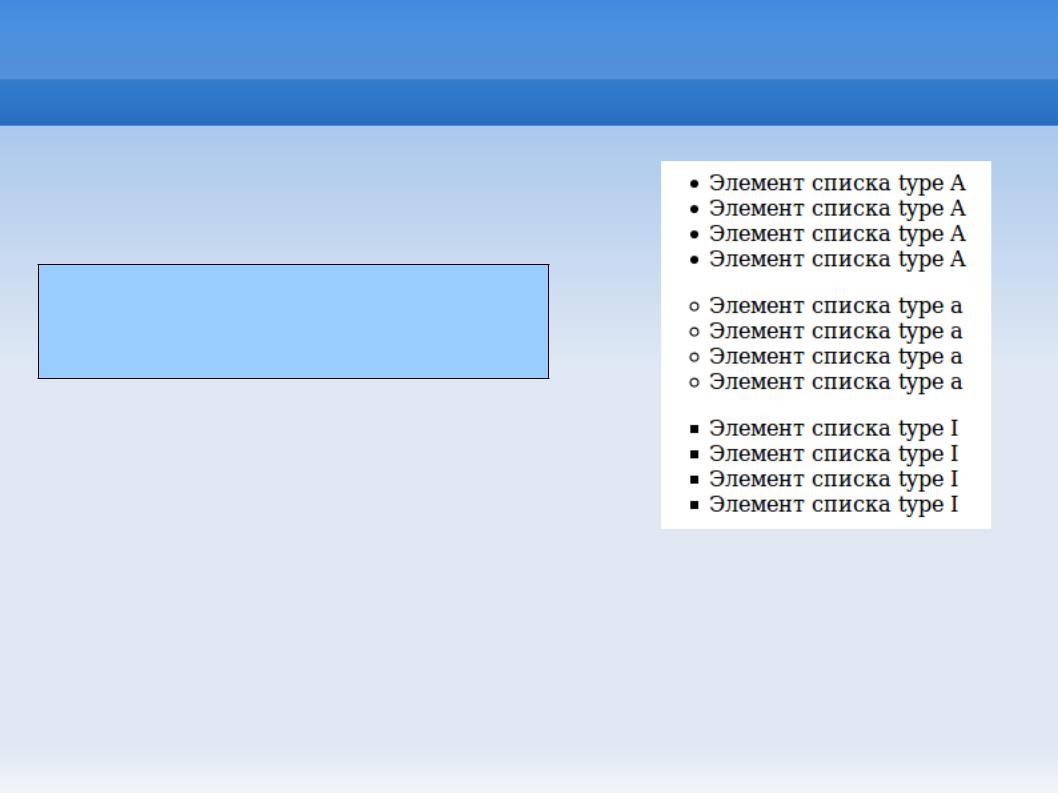
Списки маркированные
Маркированный список (<ul>).
Синтаксис
<ul>
<li>элемент маркированного списка</li> </ul>
Атрибуты
●type: disc | circle | square
Устанавливает вид маркера списка.
●универсальные атрибуты
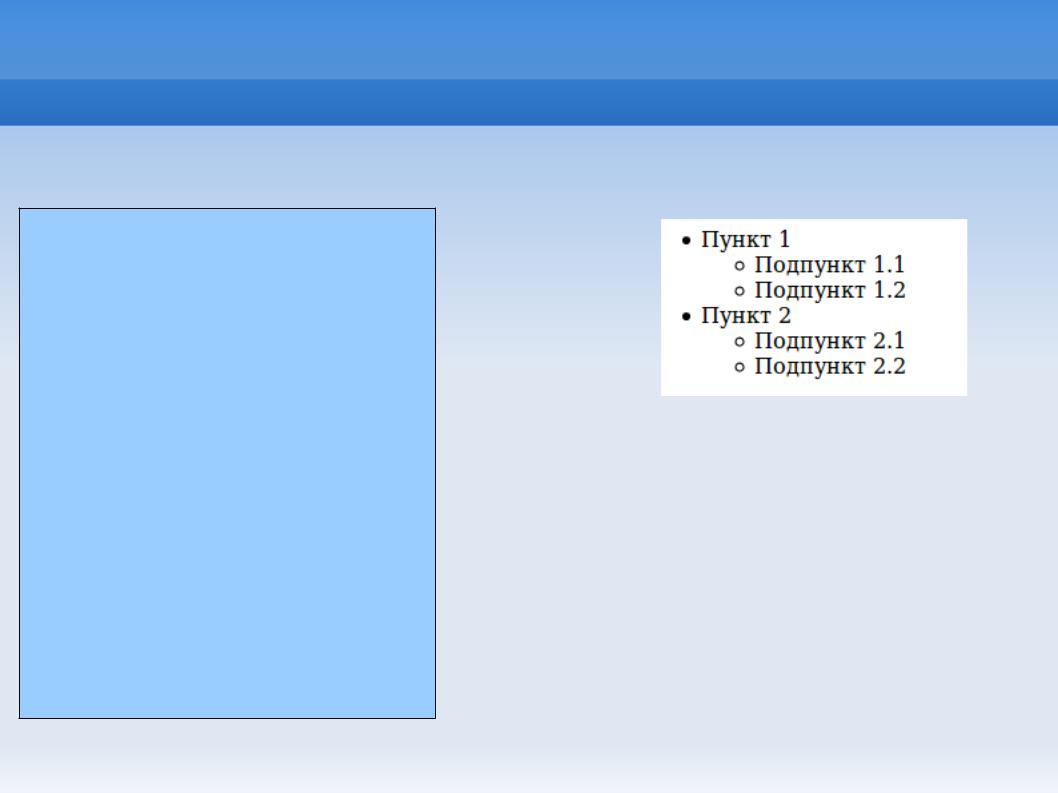
Вложенные списки
Вложенный список:
<ul> <li>Пункт 1 <ul>
<li>Подпункт 1.1</li> <li>Подпункт 1.2 </li> </ul>
</li> <li>Пункт 2 <ul>
<li>Подпункт 2.1</li> <li>Подпункт 2.2 </li> </ul>
</li>
</ul>
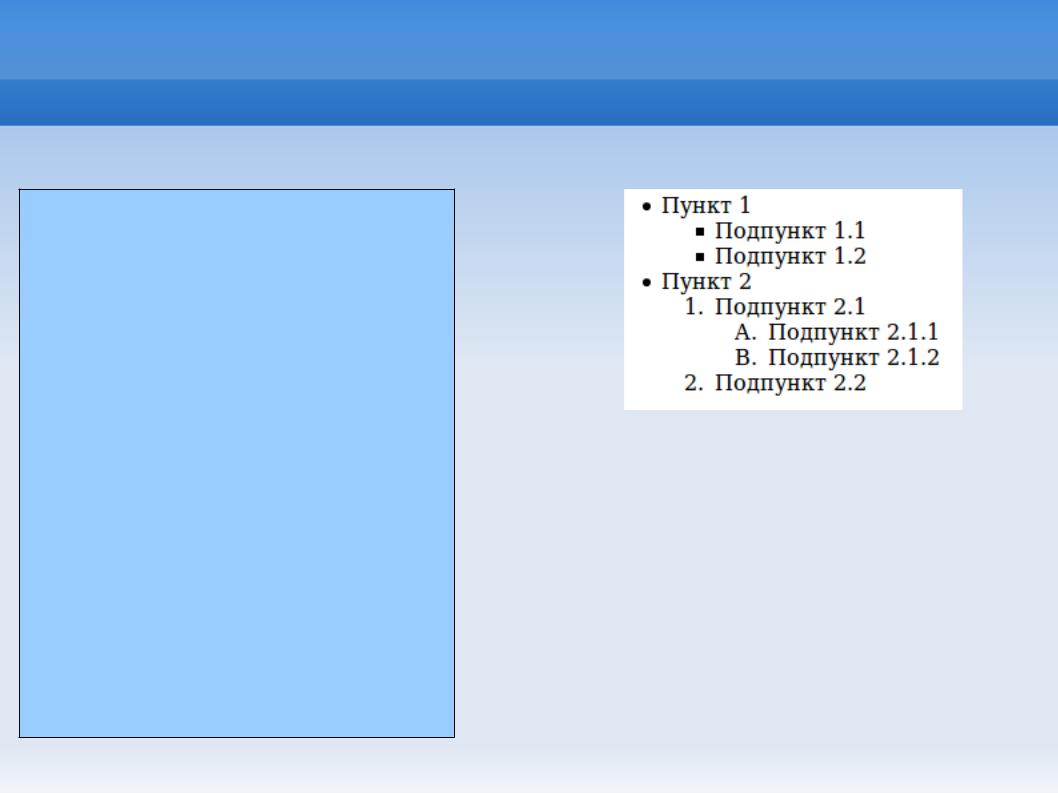
Комбинированные списки
Комбинированный список
<ul> <li>Пункт 1
<ul type="square"> <li>Подпункт 1.1</li> <li>Подпункт 1.2 </li> </ul>
</li> <li>Пункт 2 <ol>
<li>Подпункт 2.1 <ol type="A">
<li>Подпункт 2.1.1</li> <li>Подпункт 2.1.2 </li> </ol>
</li>
<li>Подпункт 2.2 </li> </ol>
</li>
</ul>
